Xinput1_3.dll mancante è un componente di DirectX, che è una piattaforma sviluppata da Microsoft per gestire l’input da un controller di gioco Microsoft.
Il file xinput1_3.dll è condiviso da diverse applicazioni installate. Se questo file viene perso o danneggiato, tutte le applicazioni collegate non verranno avviate.
Questi errori di solito vengono visualizzati sullo schermo solo quando si tenta di connettere un controller Xbox o un altro controller di gioco al computer.
“Il programma non può essere avviato perché sul tuo computer manca MSVCP120.DLL. Prova a reinstallare il programma per risolvere questo problema. Il messaggio viene visualizzato frequentemente quando si tenta di eseguire un gioco o un altro programma software.
Potresti ricevere questo messaggio di errore nel tuo PC Windows 10 per vari motivi. Ad esempio, un’applicazione difettosa, un registro di Windows danneggiato, xinput1_3.dll è stato eliminato o è stato smarrito, ecc. I messaggi di errore più comuni sono:
- L’esecuzione del codice non può continuare perché xinput1_3.dll non è stato trovato. La reinstallazione del programma potrebbe risolvere questo problema.
- Il programma non può essere avviato perché sul tuo computer manca xinput1_3.dll. Prova a reinstallare il programma per risolvere questo problema.
- xinput1_3.dll non è progettato per funzionare su Windows o contiene un errore. Provare a installare nuovamente il programma utilizzando il supporto di installazione originale o contattare l’amministratore di sistema o il fornitore del software per assistenza.
- Si è verificato un problema durante l’avvio di xinput1_3.dll. Il modulo richiesto non può essere trovato.
- Errore durante il caricamento di xinput1_3.dll. Il modulo richiesto non può essere trovato.
Come riparare xinput1_3.dll mancante di Windows 10?
Segui i metodi indicati di seguito per risolvere questo problema in Windows 10 il prima possibile:
Soluzione 1: aggiorna Microsoft DirectX: per risolvere questo problema, si consiglia innanzitutto agli utenti di aggiornare Microsoft DirectX all’ultima versione. Per fare ciò, seguire le istruzioni di seguito indicate:
Vai al sito Web ufficiale di Microsoft, scarica e installa DirectX End-User Runtime Web Installer
Se desideri scaricare un programma di installazione aggiuntivo, selezionalo o lascialo e premi il pulsante No grazie e continua
Salva il programma di installazione nella posizione specificata sul tuo PC
Quindi vai nella posizione in cui hai salvato il programma di installazione, quindi avvialo e segui le istruzioni sullo schermo per installare gli aggiornamenti DirectX.
Soluzione 2: installazione di DirectX: l’installazione di DirectX sul computer può aiutarti a risolvere il problema. La maggior parte degli utenti riscontra questo messaggio di errore quando prova ad avviare un gioco. Per farlo, segui questi passaggi:
Premi Win + R> digita dxdiag e fai clic su OK
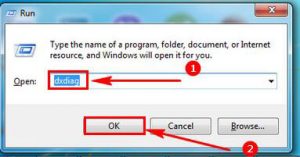
Per controllare la versione del sistema, tocca la scheda Sistema
Vai alla pagina del programma di installazione Web di Microsoft DirectX End-User Runtime
Fare clic sul pulsante di download per il file dxwebsetup.exe
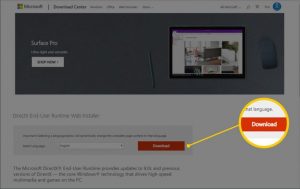
Per scaricare e installare il file exe per la versione più recente di DirectX, seguire le istruzioni sullo schermo
Al termine, prova ad avviare un gioco e verifica se il messaggio di errore viene visualizzato o meno.
Soluzione 3: riavvia il PC: questo può essere il modo più semplice per risolvere il problema. A volte il messaggio di errore scompare dopo un riavvio. Quindi, fallo e controlla se xinput1_3.dll mancante di Windows 10 è stato risolto o meno. Dopo il riavvio, prova ad aprire il programma e verifica se continui a ricevere l’errore.
Soluzione 4: disinstallare il programma problematico: è molto probabile che un particolare programma o un’applicazione mostri questo messaggio di errore in Windows 10. Segui i passaggi per reinstallare il programma in modo sicuro.
Premi il tasto Windows> Vai a Impostazioni> scegli la sezione App
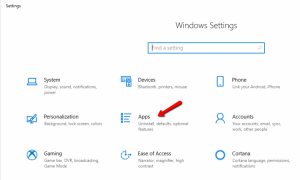
Quindi fare clic su App e funzionalità
Individua e seleziona l’applicazione problematica tra gli elementi elencati e fai clic sul pulsante Disinstalla
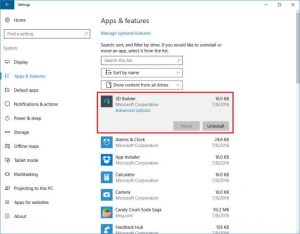
Una volta fatto, prova a reinstallare quell’app e vedi se l’errore si ripresenta o meno.
Soluzione 5: aggiornare i driver del controller di gioco: anche i driver di grafica o controller di gioco obsoleti possono causare questo problema. Quindi, prova ad aggiornare i driver correlati seguendo i passaggi indicati di seguito:
Premi Win + R> Digita devmgmt.msc e fai clic su OK
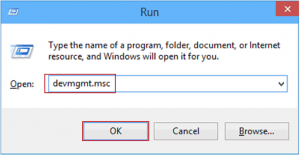
Nella finestra Gestione dispositivi, fai doppio clic su Controller audio, video e giochi per espanderlo
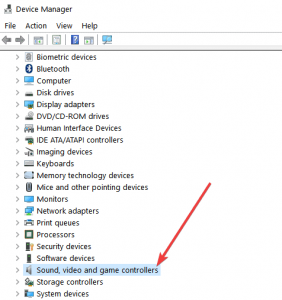
Fare clic con il pulsante destro del mouse sul driver e selezionare l’opzione Aggiorna driver dal menu contestuale
Seleziona Cerca automaticamente il software del dispositivo aggiornato
Al termine, riavvia il computer.
Soluzione 6: reinstallare la ridistribuzione di Visual C++: molti utenti hanno affermato che reinstallare la ridistribuzione di Visual C++ sul proprio computer ha risolto l’errore. Quindi, per risolvere questo problema, segui questo metodo. Seguire i passaggi indicati di seguito per installare Visual C++ dal sito Web Microsoft:
Vai alla pagina di download dei pacchetti ridistribuibili di Visual C++
Seleziona la versione del tuo sistema operativo
Ora premi sul pulsante Download
Una volta installata la ridistribuzione visiva C++, prova ad aprire un’applicazione o qualsiasi gioco per vedere che il problema è stato risolto o meno.
Soluzione 7: per correggere xinput1_3.dll mancante di Windows 10, eseguire SFC: questo errore può anche apparire sullo schermo quando il file di sistema viene danneggiato o scompare. Pertanto, si consiglia di eseguire la scansione SFC per sostituire i file mancanti. Segui i passaggi per farlo:
Fare clic con il pulsante destro del mouse sul pulsante Start di Windows
Fare clic sull’opzione Prompt dei comandi (amministratore)
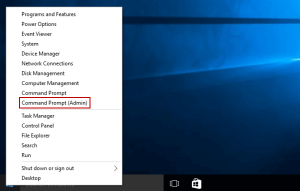
Verrà visualizzata la finestra Controllo account utente, fare clic sul pulsante Sì
Ora digita sfc/scannow nel prompt dei comandi e premi il tasto Invio
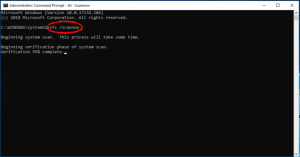
Il processo di scansione richiederà del tempo per terminare, quindi non avere fretta
Una volta completato, riavvia il PC
Soluzione 8: copia il file xinput1_3.dll da un altro PC: questo errore può anche essere corretto semplicemente copiando un nuovo file dll sul tuo computer. Fare così:
Trova un computer che funzioni normalmente. Dovrebbe avere la stessa variante del tuo sistema Windows con gli ultimi aggiornamenti di sistema installati.
Su quel computer, apri Esplora file (premi contemporaneamente il tasto WINDOWS e la E sulla tastiera) e vai su C:\Windows\System32. Troverai un file XInput1_3.dll lì.
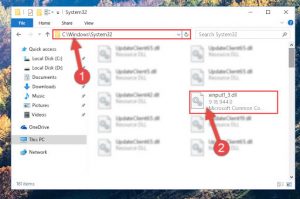
Copia quel file nella stessa identica posizione (C:\Windows\System32) sul tuo computer.
Il problema dovrebbe essere risolto ora.
Soluzione 9: registrare nuovamente il file xinput1_3.dll: se i file xinput1_3.dll vengono danneggiati, anche questo può causare questo errore. Pertanto, agli utenti viene suggerito di registrare nuovamente questo file seguendo i passaggi indicati di seguito. Prima di farlo, si consiglia di eseguire il backup dei file e delle cartelle importanti e quindi seguire i passaggi:
Premi Win + R> digita CMD> apri il prompt dei comandi ed eseguilo come amministratore
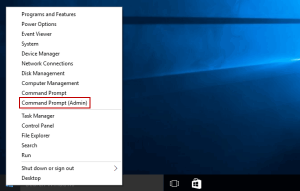
Ora, nel prompt dei comandi, digita regsvr32 xinput1_3.dll> premi Invio
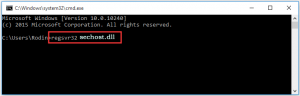
Quindi riavvia il sistema
Spero che questo funzioni per te per risolvere il problema su Windows 10.
Un modo semplice per riparare xinput1_3.dll mancante di Windows 10
Come ho menzionato le soluzioni in questo articolo che ti aiuteranno a correggere xinput1_3.dll mancante di Windows 10. Ma nel caso in cui nessuna delle soluzioni abbia funzionato per te, prova PC Repair Tool per superare questo messaggio di errore.
Questo è uno strumento di riparazione avanzato che eseguirà la scansione del sistema, rileverà tutti gli errori e li risolverà senza problemi. Per fare ciò, devi solo scaricare questo strumento e il resto del lavoro sarà fatto in pochi clic.
